Mac을 공장 설정으로 공장 초기화하는 방법 | Mac을 완전히 닦으십시오
게시 됨: 2020-08-27Mac을 초기 설정으로 재설정하면 MacOS 문제에 대처하는 간단하고 효과적인 방법이 제공됩니다. Macbook에 원치 않는 데이터를 지우고 새 생명을 불어넣는 쉬운 방법입니다. 또한 기기를 판매하거나 양도할 생각이라면 아무도 데이터에 접근할 수 없도록 항상 Macbook 을 닦아야 합니다.
내 Mac 유틸리티 앱을 청소 하는 방법이 궁금하십니까? 여기의 가이드에서는 Mac을 공장 설정으로 재설정하는 효율적인 방법에 대해 설명합니다. Mac을 초기화하고 모든 데이터를 지우는 방법에 대해 자세히 알아보려면 미리 읽으십시오.
보안 경고
Mac 장치를 공장 초기화하기 전에 개인 정보가 손상되지 않고 데이터 손실을 겪지 않도록 적절한 백업이 있는지 확인하십시오. 또한 Mac 장비를 초기화하기 전에 iMessage, iCloud 및 기타 계정에서 로그아웃해야 합니다.
Mac을 완전히 지우는 방법 | Mac을 초기화하는 방법
Mac을 초기 설정으로 재설정 하는 것은 오래된 PC에 새 생명을 불어넣는 효율적인 방법이며, 데이터를 쉽게 지우고 Mac 장치를 완전히 지워서 남은 흔적을 제거하는 방법을 제공합니다.
따라서 더 이상 시간을 낭비하지 않고 Mac 노트북에서 모든 것을 지우는 방법을 처음부터 배워 보겠습니다.
1. Mac 장치 재시동
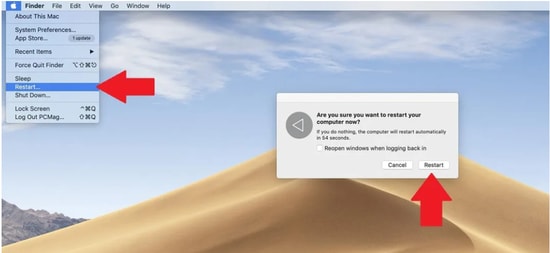
Mac을 공장 설정으로 복원 하려는 경우 기기를 재시동하는 것이 첫 번째 단계입니다. 이 작업은 매우 쉽습니다. Mac 화면에 대화 상자가 나타날 때까지 전원 버튼을 누르고 표시된 옵션 목록에서 다시 시작 버튼을 선택하십시오.
또는 장치 화면의 왼쪽 상단에 있는 Apple 버튼을 클릭한 다음 드롭다운 목록에서 다시 시작을 선택할 수도 있습니다.
Mac을 초기 설정으로 재설정 하려면 키보드 단축키를 사용할 수도 있습니다. Control + Command + Eject 버튼을 동시에 누릅니다.
2. 복구 모드에서 열기
Mac을 공장 설정으로 재설정하는 또 다른 유용한 방법입니다. Apple 기호가 화면에 나타날 때까지 키보드에서 Command + R 키를 눌러 복구 모드에서 장치를 엽니다. 이렇게 하면 장치가 복구 모드로 부팅됩니다. 이제 장치에 액세스하기 위해 설정된 사용자 ID와 암호를 입력합니다. 여기에서 도움말 문서에 액세스하고, 데이터를 지우고, Time Machine 백업을 만들고, 새 OS를 설치하고, 손상되고 문제가 있는 모든 디스크를 복구할 수 있습니다.
더 읽어보기: Mac에서 중복 사진을 제거하기 위한 최고의 앱
3. 데이터 지우기
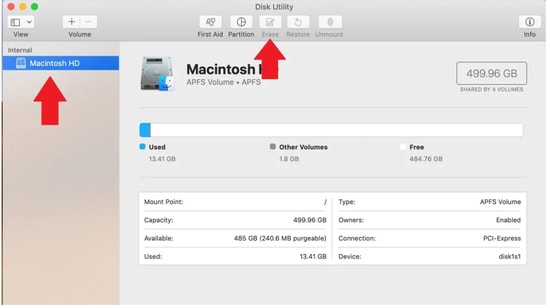
Mac을 공장 설정으로 재설정하는 방법이 궁금하면 간단한 단계에 따라 작업을 완료하십시오. 따라서 장비 재시동이 완료되면 Macbook에 저장된 데이터와 함께 Macbook을 지울 차례입니다.

- 내부 제목 아래에서 관련 시동 디스크를 선택하십시오.
- 이제 디스크 유틸리티 창에서 지우기 버튼을 클릭하십시오.
- Mac 화면에 새 대화 상자가 나타납니다.
- Macbook을 지우려면 형식을 Journaled로 설정하십시오.
- 이제 지우기 버튼을 클릭하십시오.
- 프로세스가 완료될 때까지 기다리십시오. 완료되면 장치 화면의 왼쪽 상단에서 디스크 종료 유틸리티 옵션을 선택하십시오.
이 간단한 단계 는 Mac 장치를 완전히 지우는 방법에 대한 쉬운 방법을 제공하지만 여기서 기억해야 할 중요한 점은 데이터를 지우면 어떤 상황에서도 복구할 수 없다는 것입니다. 따라서 Macbook을 지우기 전에 데이터 손실을 방지하기 위해 적절한 백업을 하는 것이 좋습니다.
더 읽어보기: Mac용 최고의 바이러스 백신 소프트웨어는 무엇입니까?
4. MacOS 재설치
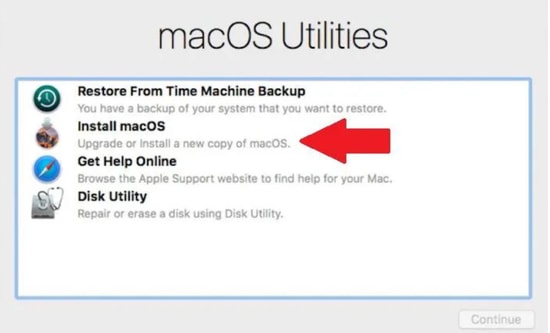
Mac 장비 판매를 고려하고 있다면 다른 사람에게 개인 데이터에 대한 원치 않는 액세스 권한을 부여하지 않도록 Mac을 공장 설정으로 재설정 하는 방법을 잘 알고 있어야 합니다. Mac을 초기화 하는 다음 단계는 기기에 macOS를 다시 설치하는 것입니다. 이를 위해 아래에 언급된 간단한 단계를 따르십시오.
- Mac 유틸리티 화면을 실행합니다.
- 그런 다음 재설치 옵션을 선택하고 설명된 단계를 따릅니다.
- 이렇게 하면 Mac 장치에 일반 버전의 운영 체제가 설치됩니다.
5. 백업에서 복원
따라서 위의 단계를 완료했으면 이제 Mac을 공장 설정으로 재설정 하기 전에 생성된 백업을 복원해야 합니다.
Mac을 초기 설정으로 복원하기 전에 해야 할 중요한 일
이제 Mac을 완전히 지우는 방법을 배웠으므로 기억해야 할 몇 가지 중요한 사항이 있습니다. Macbook 을 지우는 동안 데이터 손실이 발생할 가능성이 더 높으므로 중요한 데이터를 손실하지 않으려면 여기에서 잘 알고 있어야 하는 몇 가지 권장 작업이 있습니다.
- 백업 생성: Mac을 지우기 전에 모든 중요한 파일과 데이터에 대한 적절한 백업을 생성했는지 확인하십시오. 일반적으로 사람들은 이 단계를 과소평가하는 경향이 있지만 Mac 기기를 초기화 하면 데이터를 복구할 수 있는 기회가 없기 때문에 나중에 후회합니다.
- iCloud에서 로그아웃: Mac을 초기 설정으로 재설정 하기 전에 기억해야 할 또 다른 중요한 사항은 iCloud 계정에서 로그아웃하는 것입니다. 그렇게 하려면 Apple 메뉴를 연 다음 시스템 환경설정 옵션에서 Apple ID를 선택하십시오. 다음 단계에서 iCloud를 선택하고 나의 Mac 찾기 옵션을 비활성화하십시오. 완료하려면 개요 섹션을 열고 로그아웃 버튼을 클릭하십시오. Mac을 공장 설정으로 재설정하기 전에 이 작업을 수행하는 것을 기억하십시오.
- iTunes에서 로그아웃: 이 단계는 macOS Catalina에서 작업하는 사용자와 관련이 없지만 다른 사용자에게는 Mac을 공장 설정으로 재설정하는 동안 기억해야 할 중요한 단계입니다. 단계에 따라 iTunes에서 로그아웃하고 계정 > 인증 > 기기 인증 해제를 수행합니다.
- iMessage에서 로그아웃: 이 작업은 매우 간단합니다. 기기에서 메시지 앱을 시작한 다음 메시지 옵션과 환경설정 버튼을 차례로 선택하면 됩니다. iMessage 버튼을 선택하고 마지막으로 로그아웃 버튼을 클릭합니다.
- Bluetooth 페어링 해제: Macbook을 초기화 하기 전에 고려해야 할 또 다른 권장 단계는 Bluetooth 연결을 해제하는 것입니다. Apple 메뉴> 시스템 환경 설정> Bluetooth> 연결된 모든 장치의 페어링을 해제하십시오.
더 읽어보기: Mac용 최고의 무료 앱 제거 프로그램
마지막 단어: 공장 초기화 Mac | 맥북을 완전히 닦으십시오
Mac을 완전히 지우는 방법 에 대한 가이드가 큰 도움이 되었기를 바랍니다. 위에서 언급한 단계는 Mac을 최대한 완벽하고 쉽게 공장 설정으로 재설정 하는 데 도움이 됩니다.
